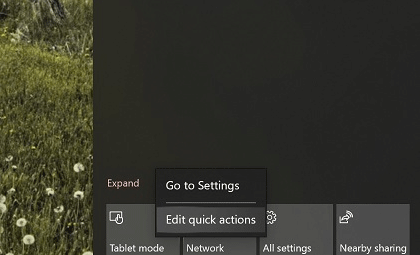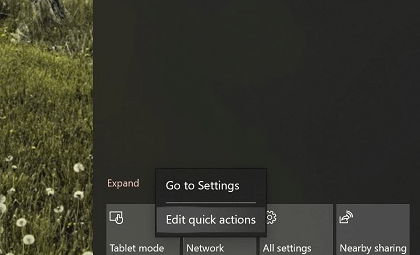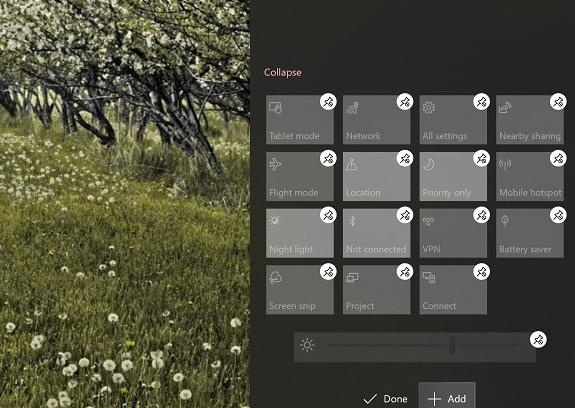S uvedením Windows 10 přinesl Microsoft Centrum akcí a rychlé přepínání z Windows Phone na desktopovou platformu.
Pomocí těchto tlačítek pro rychlé akce mohou uživatelé snadno ovládat nastavení, jako je Wifi a Bluetooth, aniž by museli používat hlavní aplikaci Nastavení . Chcete-li zpočátku upravit tlačítka rychlých akcí ve Windows 10 , musí uživatelé otevřít aplikaci Nastavení a aktualizovat zobrazení tlačítka rychlé akce. S aktualizací 19H1 se to změnilo. Spolu s novým posuvníkem jasu společnost Microsoft poskytla jednodušší způsob úpravy tlačítek rychlých akcí v Centru akcí.
Jak upravit tlačítka rychlých akcí v Centru akcí ve Windows 10 19H1
Krok 1 . Otevřete Centrum akcí kliknutím na jeho ikonu.
Krok 2 . Kliknutím pravým tlačítkem na libovolné tlačítko rychlé akce otevřete nové možnosti nastavení.
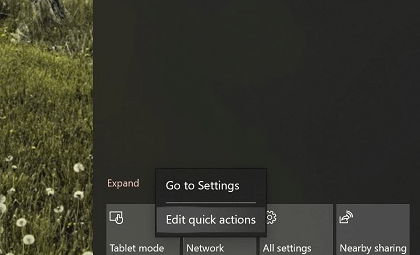
Krok 3 Vyberte Upravit rychlé akce .
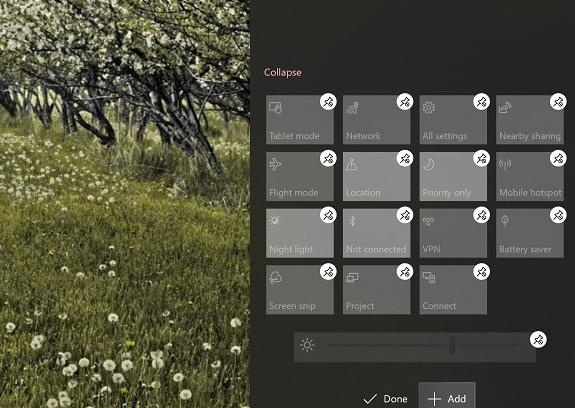
Nyní můžete tato nastavení přetahovat, odepínat a přizpůsobovat jako u dlaždic v nabídce Start.
Přeji vám úspěch!